[Win8實踐]Aero.Explorer.“超級”Metro以及其他
新的系統,新的環境,一種新的商業和用戶模式的融合Win8帶來了全新基于更好觸屏體驗的Metro,通過一些內部、有條件使用Win8觸屏版的人士體驗與反饋,這個新的Metro模式還是很流暢、很好用的,使用手機WP7.5的用戶也是有這樣類似的良好體驗。那普通的PC用戶如何使用或者叫做更好的利用 Metro來提高工作效率是微軟下一步需要加強以及明確引導用戶的。
Win8下的兩個界面模式Aero和Metro我覺得用 時髦的話關聯一下就是用戶在這兩個界面下“打副本”,因為使用的是相同的硬件資源,相同的軟件程序,不同的是體驗和呈現。就像是搞數據庫的同學們都知道的表單設計和數據庫之間的關系,數據庫可以有一個,但是表單的呈現可以有多種多樣。
你是新潮人士,那么你可能會覺得使用Metro很酷;你是傳統人士 ,可能會覺得Aero比較妥當,如果你是勇于嘗(創)新的人士那么兩者兼修可能是更好的選擇。
更好的使用兩個界面、提升體驗感受就成為此次Win8消費者預覽版發布的真正目的之一吧。下面碼字,簡述筆者最近一個星期使用Win8的一些體會與經驗,很高興與大家分享。
CB和爬梯上已經有了很多關于Win8的各種小技巧,大新聞,但是畢竟這還是一個測試版的操作系統,所以拿出來溜溜是最大的意圖,微軟的誠意和大家熱情使得我們未來有更好用的操作系統使用是件很不錯的事情,但是筆者的老電腦,就是九年前那個,還花了屏的那個(CB連接,爬梯連接)想在普通1024*768的CRT磚頭顯示器上體驗Win8的一些新特性恐怕是比較困難的(CB連接、爬梯連接),再加上傳統用戶(筆者本人也很傳統)第一眼看到Metro就是眼花繚亂的感覺,那么本文就帶著大家更好做一個過度。
第一大塊:
先初步了解一下Metro界面吧,雖然他看起來第一眼確實很亂,但是跟著這篇文章您還是會發現整理以后的Metro還是挺舒服的(CB連接,爬梯連接)不過我是沒機會享受視頻里的分屏和寬屏幕的體驗,到是被不能執行多個程序一起“加入到‘開始’屏幕”給吸引住了,想一下以后或者大多數的用戶習慣也能夠用得上Metro界面的時候,微軟還不能提供一個快捷的多程序添加到“開始”屏幕的功能,那真的是一個一直在測試的Windows8了!我是這么繞著走的,既然Metro里面不能直接添加App到開始屏幕,那我們在Aero界面下操作呢?
我先Pin了幾個快捷方式到超級任務欄,隨后又pin了幾個程序到開始屏幕,然后對比了一下,發現如圖的不同:
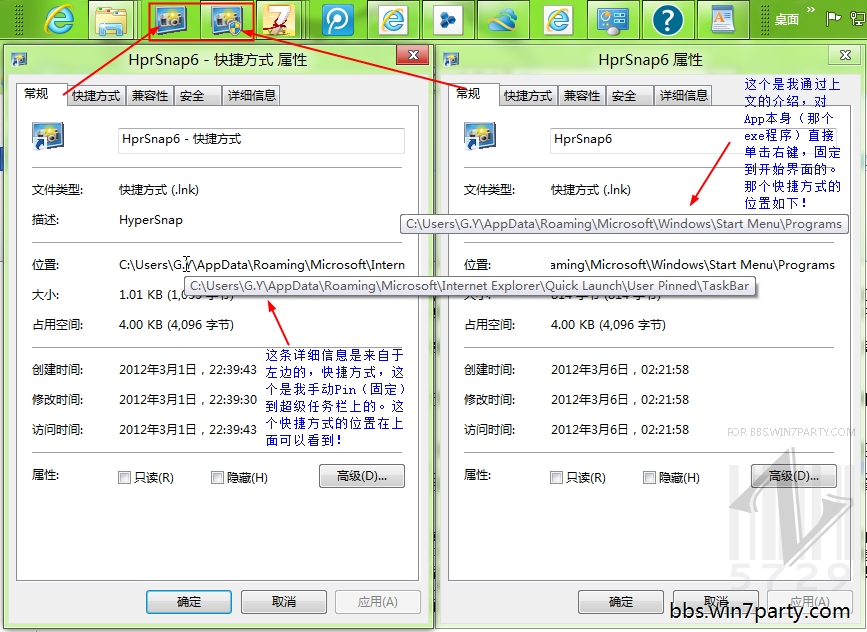
既然有不一樣的位置,那我直接去這些位置里面一探究竟:
發現(通過看路徑名得知)這就是原先系統里的開始菜單嘛!所以那個Metro界面在PC機上叫做開始界面簡直太“正確了!”
默認情況下這個文件夾里的東西,我分組了一下,大家看起來更明顯:
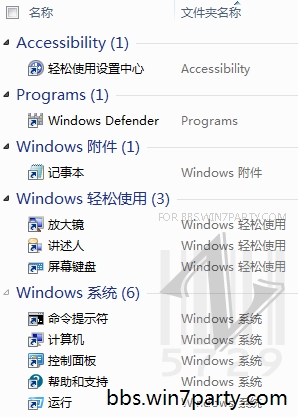
對應在Metro界面下的默認東西就這么多,但是,但是,你按下Winkey+Q鍵以后,會發現有很多別的,什么App商店啊,Video,Music這些似乎不在這個里面嗎。經過無比強大的Win8任務管理器,可以很容易的找到他們的位置,那就是:
"Program FilesWindowsApps" 看到這了,副本效應越來越真切了,但是還有一個問題,這個文件夾似乎很高級,我不能正常的訪問,默認情況下為了安全起見,大多數的微軟自有文件(夾)都使用了太上皇(SYSTEM)權限(這個凌駕于管理員的特殊本地帳號)我們要以他登陸那就要借助Sysinternals的工具PSEXEC了,使用命令:
psexec -i -d -s cmd
復制代碼 開一個System權限的黑窗,用dir定位到這個文件夾,我捕捉了一下,這個夾子下的子夾子:
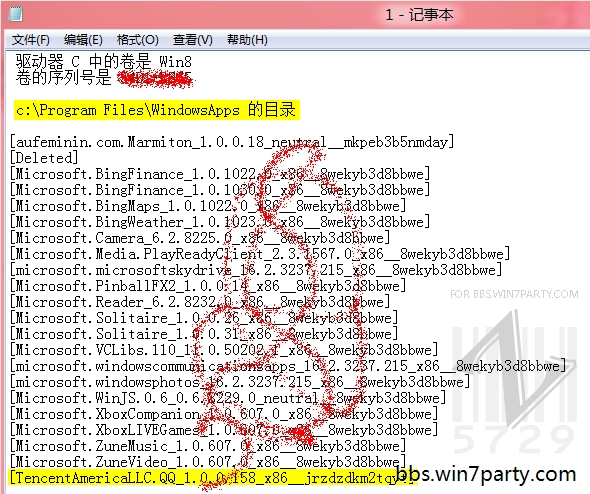
可以看到最下面的騰訊QQ也在里面,我猜測,以后我們下載的App應用都會裝到這個目錄下面。
至此研究和探索結束,我開始尋找如何快捷的自定義開始屏幕上的那些小磁貼,屬于我自己的!
研究發現有三個過程可以快速創建,使用的也都是大家最喜歡的Ctrl+c,Ctrl+V什么的!
方法一、方法二可以在一個界面下看到:
只需要粘貼或者創建快捷方式到這個文件夾下面就可以了(默認情況下,不是默認的怎么辦,看下文!):
C:Users<你的名字>AppDataRoamingMicrosoftWindowsStart MenuPrograms
復制代碼
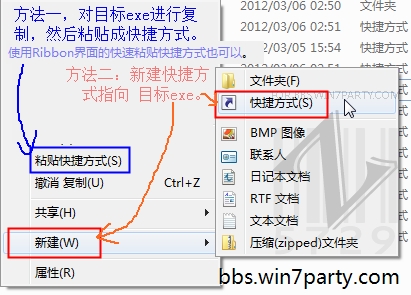
方法三可以這么創建:
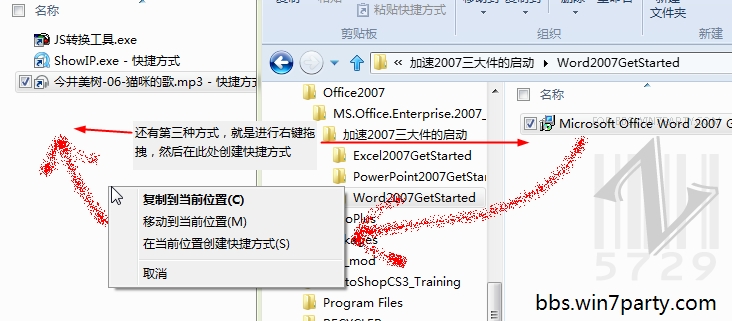
最后可以根據這篇帖子(CB連接,爬梯連接)美化(重新分組)一下,你的Metro界面就誕生了。
以上這三種方法的好處是可以一次添加多個App到開始界面,但是刪除和做修改有些麻煩。
匯總目前發現的:
1.可以批量復制原先就是快捷方式的文件到里面,但是必須按照上面三個方法選其一,創建一個快捷方式到里面,才能被刷新。
2.在Aero下面刪除這些快捷方式,Metro里面還有殘影,需要在下次(在Aero下)做添加App的時候才會消失。
3.這個應該不算是問題,應該是個好事,就是相同源內容的快捷方式,在Metro下面只會顯示一個。
4.允許創建多層文件夾,按原則和3一樣,相同源內容只顯示一個。
5.官方在Aero下添加App到開始屏幕的方法就是對本身或者源為exe的文件右擊,選擇固定到“開始”屏幕
6.官方的方法不能一次Pin好多個,即便是你看到框選多個以后,右擊出來了固定到“開始”屏幕,但是能夠添進去的只有鼠標當前懸浮到的那個才被固定上。
7.官方方法不能添加非可執行程序以外的文件到開始屏幕。
8.如果要添加7不能添加的文件,可以按照上面三個方法來操作,然后使用Winkey+Q打開Apps界面,這篇帖子(CB連接,爬梯連接)把他們從Apps里面放到門口即可。比如你看的電子書,漫畫,好玩的雜志等等。畢竟啟動以后看到的是這個開始屏幕嘛,開門見山的感覺大家都喜歡。
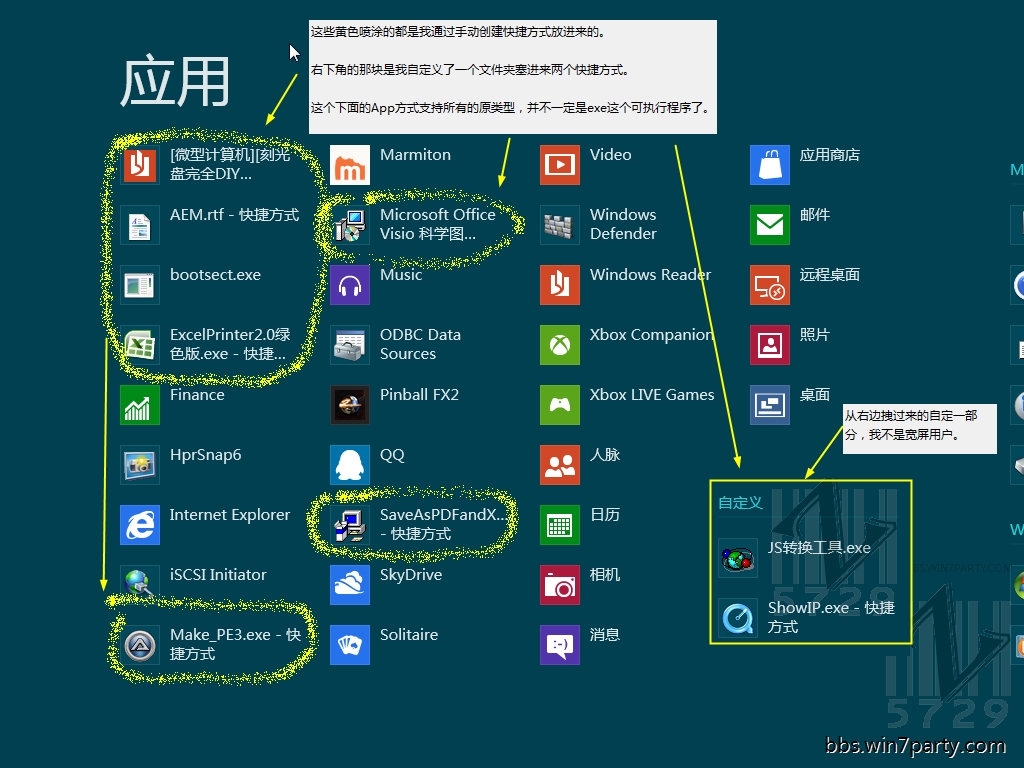
第二大塊:
接下來一個有趣的發現還是和Metro有關,沒有觸摸屏,但是咱有鍵盤,通過上面的添加,大多數的同學可能已經搞定了很多自己喜歡的應用,書報,文檔到這個Apps里面了,那就試試在Metro界面下直接按下鍵盤字母吧,我想效果你已經看到了,開始轉到第三大塊。
第三大塊:
巧妙利用Winkey+R在運行內使用便捷的操作提高效率。
Shell: 命令快速打開想要的位置,方便些教程的同學或者有特殊需要的同學。
Shell:后面跟上這些,然后回車即可,Win8下面提供的Shell:命令和Xp與Win7下的一樣,沒有做特殊的變化
Shell:后可以跟的參數,后面漢字為說明
{374DE290-123F-4565-9164-39C4925E467B} 打開下載目錄,比較特殊
AppData 打開應用程序數據存儲地(漫游)
Cache 打開IE的臨時文件目錄
Cookies 打開小甜點mulu
Desktop 桌面
Favorites 收藏夾
History 歷史記錄
Local AppData 打開應用程序數據存儲地(本地)
My Music 音樂
My Pictures 圖片
My Video 視頻
NetHood 網絡快捷方式(網上鄰居里看到的那些)
Personal 文檔
PrintHood 打印機
Programs 開始菜單的所有程序
Recent 最近打開
SendTo 發送到
Start Menu 開始菜單的門口
Startup 啟動
Templates 模板
比如打開剛才一長串那個可以用
shell:programs
復制代碼 另外一種快捷方式是使用環境變量來實現,Win8下能夠提供的環境變量和Xp以及Win7是一樣的,好像增加了一個AMDAPPSDKROOT
兩個百分號夾住以下內容(這樣%以下內容%),回車即可實現,有一些內容不是文件路徑,因此會提示錯誤,但是你想了解到的信息已經有了,直接在cmd下面使用set命令也可以得到如下類似內容:
ALLUSERSPROFILE
AMDAPPSDKROOT
APPDATA
CommonProgramFiles
COMPUTERNAME
ComSpec
FP_NO_HOST_CHECK
HOMEDRIVE
HOMEPATH
LOCALAPPDATA
LOGONSERVER
NUMBER_OF_PROCESSORS
OS
Path
PATHEXT
PROCESSOR_ARCHITECTURE
PROCESSOR_IDENTIFIER
PROCESSOR_LEVEL
PROCESSOR_REVISION
ProgramData
ProgramFiles
PSModulePath
PUBLIC
SESSIONNAME
SystemDrive
SystemRoot
TEMP
TMP
USERDOMAIN
USERNAME
USERPROFILE
windir
這里就不做解釋了,大家根據Set后的結果看一下,什么時候需要用就用那個在運行里即可,寫教程,做通用文檔都可以試一下這些個命令。
綜合:
通過以上介紹,完全可以把Metro打造成超級開始界面,突破原有系統的默認限制(你+視頻+圖書+音樂,只要是你系統能打開的都能加進去。)
相對于Win7來說的便捷,在快捷方式上直接增加了打開到文件位置的便捷口,恢復了原來Xp下常用的堆疊,并排窗口,新增了層疊窗口。對Zip文件的更好支持。更友善警告性更強的提示。以及可以自定義Metro界面顏色、底紋的位置。
希望大家通過以上分享愛用Win8,用好Win8,喜歡Win8。
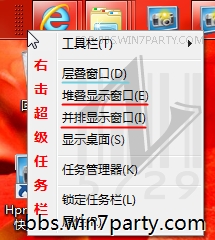
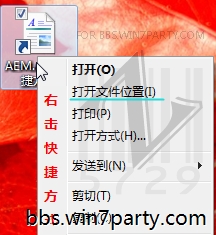
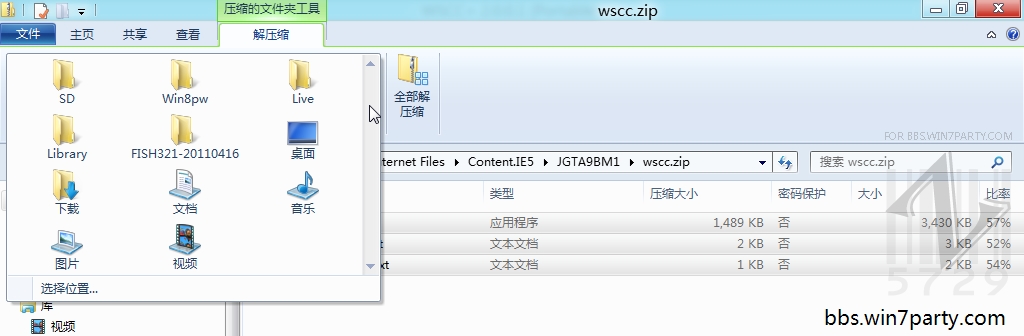
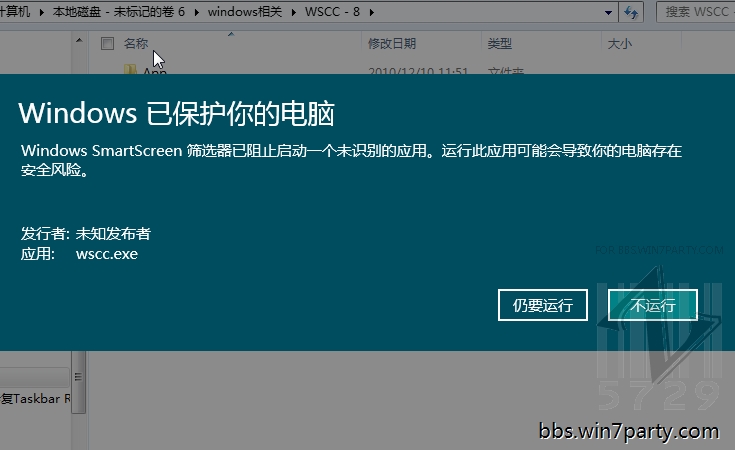
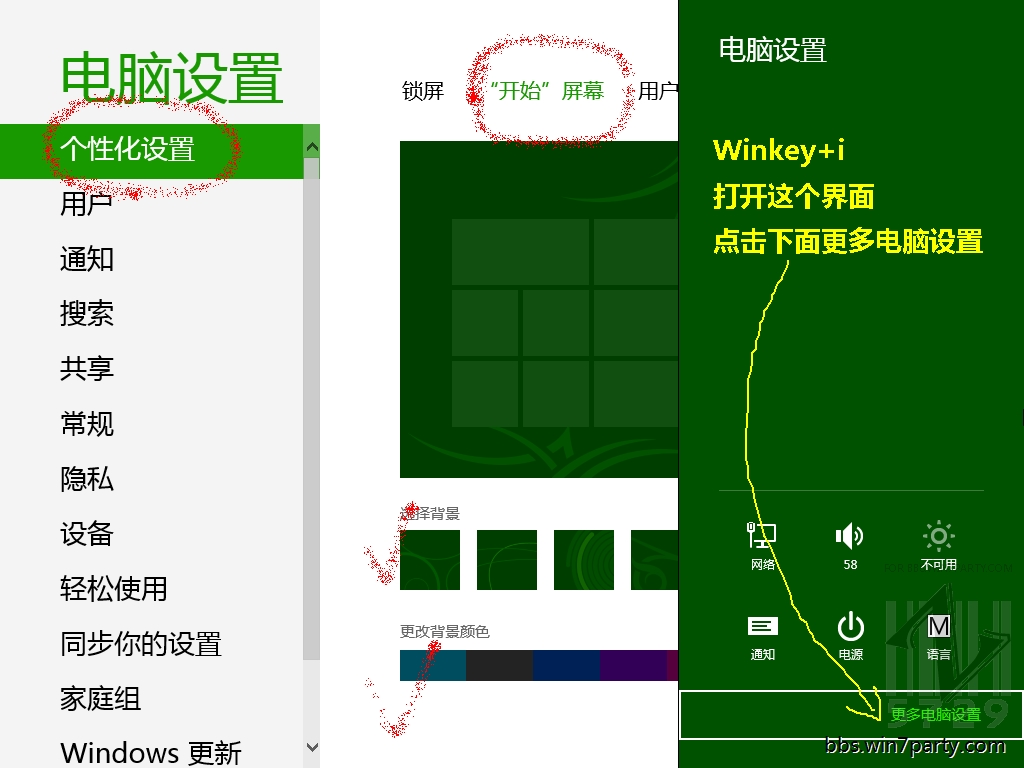
因為我電腦顯卡沒有驅動的原因,顏色顯示不太正常,這該界面下有6個底紋的選擇,多種顏色的拾取。
【編輯推薦】


























